በአንድ ጥሩ ጊዜ ካገናኙት ተንቀሳቃሽ ማከማቻከጥቅል ጋር ጠቃሚ መረጃወደ ኮምፒዩተሩ “ዲስክን በድራይቭ ውስጥ ለመጠቀም n: መጀመሪያ ቅርጸት ያድርጉት” የሚለውን መልእክት ያያሉ። ቅርጸት መስራት ትፈልጋለህ? ”፣ ከዚያ ይህ ጽሑፍ ለእርስዎ ብቻ ነው።
ፍላሽ አንፃፊን ወደ RAW ቅርጸት ከቀየሩ በኋላ ወደነበረበት መመለስ።
በመጀመሪያ, RAW ምን እንደሆነ እንወቅ. ለነገሩ ሁሉም ሰው እንደ NTFS፣ FAT32 በመሳሰሉት ድራይቮች ላይ የታወቁ የፋይል ስርዓቶችን ማየት ለምዷል። ለሁለቱም ጥቅም ላይ ይውላሉ ጠንካራ ሁኔታ ድራይቮችኤስኤስዲ እና ለ ሃርድ ድራይቮችእና ፍላሽ አንፃፊዎች.
ዲስኮች እንዲሰሩ እና ከኮምፒዩተር ጋር መገናኘት እንዲችሉ የፋይል ስርዓቱ ያስፈልጋል. ለዚህም ምስጋና ይግባውና ኮምፒዩተሩ መረጃን ወደ ውስጥ ይተረጉመዋል ሁለትዮሽ ኮድ, እሱ የሚረዳው እና ከእሱ ጋር አብሮ መስራት ይችላል, እና ተጠቃሚው የዚህን ስራ ውጤት አስቀድሞ ያያል: ፎቶግራፎች, ጽሑፎች, ቪዲዮዎች, የድምጽ ቅጂዎች, ጨዋታዎች እና መተግበሪያዎች. በትክክል RAW ምንድን ነው? ብዙ ዝርዝር ውስጥ ሳንገባ፣ RAW ብልሽት፣ የስርዓት ስህተት ነው። ይህ ችግር ለምን እንደተከሰተ እንወቅ.
ፍላሽ አንፃፊ ለምን RAW ሆነ?
በፍላሽ አንፃፊዎ ላይ ያለው የፋይል ሲስተም በድንገት RAW ከሆነ ከሱ ወይም ከኮምፒዩተርዎ ጋር ሲሰሩ የተለያዩ አይነት ውድቀቶች ነበሩ ማለት ነው። ከባናል ሲስተም ውድቀቶች ጀምሮ ፣ በስራ ያበቃል ማልዌር, ቫይረስ ተብሎ የሚጠራው. ብልሽቱ የተከሰተው በቫይረስ ምክንያት መሆኑን እርግጠኛ ከሆኑ - ፍላሽ አንፃፉን ሲያገናኙ ጸረ-ቫይረስ በእሱ ላይ ስጋት እንዳለ አሳውቆዎታል ፣ ግን እነዚህን ማስጠንቀቂያዎች ችላ ብለዋል - ከዚያ መጀመሪያ ስርዓቱን መፈተሽ እና ዋናውን ምንጭ ማስወገድ አለብዎት። የችግሩን ማለትም ብዙ ችግር ያመጣብሽ ቫይረስ ነው።

ቫይረሱ በበይነመረብ በኩል ወደ ኮምፒዩተርዎ ሊገባ ይችላል ፣ ለወደፊቱ ኢንፌክሽኑን ለመከላከል ፣ ይህንን ወይም ያንን መረጃ በሚፈልጉበት ጊዜ ጣቢያዎችን በመምረጥ ፣ በታመኑ ጣቢያዎች ላይ የበለጠ መምረጥ አለብዎት ። አሁንም በጣም ይቻላል አካላዊ ጉዳትድራይቭ, ለምሳሌ, ከወደቀ, በኮምፒዩተር ውስጥ የቮልቴጅ መውደቅ, የፍላሽ አንፃፊውን የተሳሳተ ማስወገድ.
ስለዚህ ይህ ችግር ለምን እንደተከሰተ አሁን ያውቃሉ. ዋናው ነገር ፍላሽ አንፃፉን ለመቅረጽ አይቸኩሉ, በእሱ ላይ ያሉትን ሁሉንም ፋይሎች ያጣሉ. አብሮ በተሰራው "ለማደስ" መሞከር ይችላሉ የዊንዶውስ መገልገያወይም በ ውስጥ ያሉ ሌሎች የሶስተኛ ወገን ፕሮግራሞች የህዝብ መዳረሻበኢንተርኔት ላይ.
በ ፍላሽ አንፃፊ ላይ የ RAW ቅርጸት እንዴት እንደሚስተካከል
በፍላሽ አንፃፊው ላይ ያለውን መረጃ የማይፈልጉ ከሆነ አብሮ የተሰሩ መሳሪያዎችን በመጠቀም ደህንነቱ በተጠበቀ ሁኔታ መቅረጽ ይችላሉ። ነገር ግን ጠቃሚ ውሂብ ከያዘ, ይህን ችግር ማስተካከል ያስፈልግዎታል. ይህ ጥያቄ ያስነሳል-ፍላሽ አንፃፊን በ RAW ቅርጸት እንዴት ማስተካከል ይቻላል?
ተስፋ መቁረጥ አያስፈልግም, ሁሉም ነገር ያለ ኪሳራ ሊመለስ ይችላል, ሆኖም ግን, ሁሉም ነገር ሁልጊዜ ቀላል እና ደመና የሌለው አይደለም. ፍላሽ አንፃፊ በ RAW ቅርጸት ከሆነ ምን ማድረግ እንዳለቦት ትንሽ ሀሳብ ካሎት አሁንም ልዩ ባለሙያተኛን ማነጋገር አለብዎት የአገልግሎት ማእከል, ሁሉም ውሂብ ለተወሰነ ክፍያ ወደነበረበት የሚመለስበት. በራስዎ የሚተማመኑ ከሆነ, ፍላሽ አንፃፉን እራስዎ ወደነበረበት መመለስ ይችላሉ. ይህንን ችግር ለመፍታት ልዩ ፕሮግራሞች አሉ.
በፍላሽ አንፃፊ ላይ የ RAW ቅርፀቱን እንዴት ማስተካከል ይቻላል? አብሮ በተሰራው ፕሮግራም መጀመር አለብህ፣ እሱም አብሮ ይሄዳል የትእዛዝ መስመር. ትዕዛዙን በትእዛዝ መስመር መስክ ውስጥ ማስገባት ብቻ ያስፈልግዎታል: chkdsk n: / n, n "ለመፈወስ" የሚፈልጉትን ዲስክ የሚያመለክት ፊደል የት ነው, እና ሁለተኛው / n በፍተሻ ጊዜ የፋይል ስርዓቱን የማስተካከል ተግባር ነው. . አብሮ የተሰራው ፕሮግራም ይህንን ችግር ካልተቋቋመ መልዕክቱን ያሳያል "Chkdsk የሚሰራ አይደለም ለ RAW ዲስኮች" ግን አይጨነቁ፣ ብዙ ተጨማሪ አለ። የሶስተኛ ወገን ፕሮግራሞችይህ የታመመ RAW ለመዋጋት የሚረዳው.
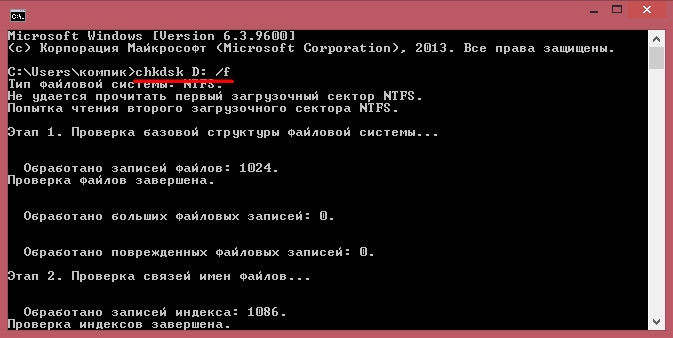
አብሮ የተሰራው ፕሮግራም አቅመ ቢስ ከሆነ ጉዳዩን ለማዳን ይመጣል ነጻ ፕሮግራም DMDE፣ ከኦፊሴላዊው ድር ጣቢያ ሊወርድ ይችላል። ይህንን መገልገያ ማስጀመር እና መጫን አስቸጋሪ አይደለም, ስለዚህ በዚህ ጉዳይ ላይ በዝርዝር አንቀመጥም. አፕሊኬሽኑን ከጫኑ እና ካስጀመሩ በኋላ ሁለት መስኮቶችን ያያሉ። በግራ በኩል “Phys. መሣሪያ”፣ በቀኝ በኩል - ችግር ያለበት ፍላሽ አንፃፊ። በላዩ ላይ ጠቅ ያድርጉ ሁለቴ ጠቅ ያድርጉ. በዚህ ጊዜ የፍላሽ አንፃፊውን ይዘት ፈጣን ቅኝት ይካሄዳል።
ወደ "ተገኝ" አቃፊ ከዚያም ወደ "ሁሉም የተገኙ + መልሶ ግንባታዎች" አቃፊ ይሂዱ እና "ሙሉውን ድምጽ እንደገና ቃኝ" የሚለውን ጠቅ ያድርጉ እና ድርጊቶችዎን ያረጋግጡ. አሁን ታገሱ, ምክንያቱም ምን ተጨማሪ መጠንየእርስዎ ፍላሽ አንፃፊ፣ ፍተሻው ረዘም ያለ ጊዜ ይወስዳል። ይህንን አሰራር ከጨረሱ በኋላ በዊንዶው ውስጥ በፍላሽ አንፃፊው ላይ የተካተቱትን ሁሉንም ፋይሎች ከመሳካቱ በፊት ያያሉ, ነገር ግን ሙሉ ለሙሉ የተለያዩ ስሞች እንደሚኖራቸው ያስታውሱ. ከዚያ እነሱን ወደነበሩበት መመለስ መጀመር ይችላሉ.

ከተሰራው ሁሉ በኋላ ምንም ነገር ካልሰራዎት ወይም የዚህ ፕሮግራም ተግባር የእርስዎን መስፈርቶች የማያሟላ ከሆነ ሌላ አማራጭ ግምት ውስጥ ማስገባት አለብዎት- MiniTool ኃይል የውሂብ መልሶ ማግኛ. ብላ ነጻ ስሪትየፋይሉ ከፍተኛ ክብደት ወደነበረበት ሲመለስ (እስከ 1 ጊባ) ብቻ ተግባራቱ የተገደበ ፕሮግራም።
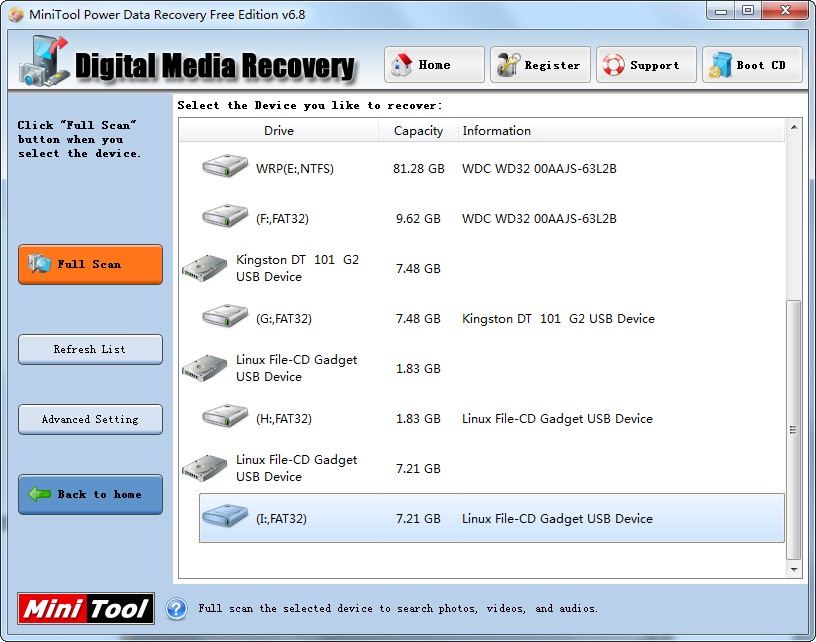
- ይህንን መገልገያ ከጫኑ እና ካስኬዱ በኋላ ውሂብን መልሰው ማግኘት የሚፈልጉትን ድራይቭ መግለጽ አለብዎት።
- ፍላሽ አንፃፊ ይምረጡ። MiniTool የኃይል ውሂብመልሶ ማግኛ በውስጡ ያሉትን ፋይሎች ያሳየዎታል. ሁሉንም ወይም አስፈላጊ የሆኑትን ብቻ መምረጥ ይችላሉ.
- ፋይሎችን ለማስቀመጥ, ፋይሎችን አስቀምጥ (በግራ በኩል, ሰማያዊ) የሚለውን ቁልፍ ጠቅ ማድረግ ያስፈልግዎታል.
- በመቀጠል ፕሮግራሙ ፋይሎቹን ከታመመው ፍላሽ አንፃፊ ለማስቀመጥ የሚፈልጉትን ማውጫ (ዲስክ) እንዲገልጹ ይጠይቅዎታል። እና እሷ ወደነበረበት ወደነበረበት ፍላሽ አንፃፊ መረጃን እንዳታስቀምጥ ታስጠነቅቃችኋለች።
ከዚህ ጊዜ ጀምሮ የመቅዳት ሂደቱ ይጀምራል, የሚቆይበት ጊዜ በቂ ጊዜ ሊሆን ይችላል, ይህም በፋይሎች መጠን እና ይወሰናል. የማስላት ኃይልኮምፒውተር. ከሁሉም ማጭበርበሮችዎ በኋላ፣ ቅጂው እስኪጠናቀቅ ይጠብቁ። ያ ብቻ ነው፣ የሚቀረው ማጣራት ብቻ ነው። አስፈላጊ ፋይሎችባጠራቀምክበት አቃፊ ውስጥ ማንበብ ይቻላል? እና በእውነቱ ፍላሽ አንፃፊውን "ማነቃቃት" ይጀምሩ። ማለትም በቀላሉ ይቅረጹት።
ፍላሽ አንፃፊ በ RAW ቅርጸት መቅረጽ ካልቻለ ምን ማድረግ እንዳለበት
የዚህን ችግር አንድ ተጨማሪ ገጽታ መንካት ጠቃሚ ይሆናል, ማለትም: ፍላሽ አንፃፊ በ RAW ቅርጸት መቅረጽ ካልቻለ ምን ማድረግ አለበት? ከላይ ያለውን ፕሮግራም በመጠቀም ፋይሎቹን ማውጣት ከቻሉ አሁን RAW ቅርጸት የሆነውን ፍላሽ አንፃፊ እንዴት ወደነበረበት መመለስ እና ወደ ቀድሞው ተግባሩ እንዴት እንደሚመልስ ማሰብ አለብዎት። ወደ "የእኔ ኮምፒተር" ይሂዱ ፣ ጠቅ ያድርጉ በቀኝ ጠቅ ያድርጉበመንዳት ላይ መዳፊት እና "ቅርጸት" ን ይምረጡ. ከዚህ በኋላ ተመሳሳይ የታመመ ከሆነ RAW ቅርጸት, ከዚያ ሁሉም ነገር በጣም ሮዝ አይደለም እና "ትንሽ ላብ" ያስፈልግዎታል.
በዚህ ሁኔታ ፍላሽ አንፃፊን ወደነበረበት ለመመለስ ዝቅተኛ ደረጃ "ጥልቅ" ተብሎ የሚጠራውን ድራይቭ ቅርጸት ማከናወን አስፈላጊ ነው. እንደ አለመታደል ሆኖ ዊንዶውስ ራሱ ይህንን ማድረግ አይችልም ፣ ግን አስደናቂው የኤንዲዲ መገልገያ ወደ ማዳን ይመጣል ዝቅተኛ ደረጃቅርጸት, shareware በነጻ የሚሰራጭ.
ከዚህ መገልገያ ጋር መሥራት ቀላል ነው-
- በ "ቀጥል" ሁነታ ያስጀምሩት በነጻ"ለመቀጠል ነጻ አጠቃቀም. በዚህ አጋጣሚ የነፃው ስሪት ተግባራዊነት በቂ ይሆናል.
- በሚከፈተው መስኮት ውስጥ ድራይቭን ይምረጡ።
- በመቀጠል በሚከፈተው መስኮት ውስጥ ወደ "LOW-LEVEL FORMAT" ትር ይሂዱ, "ይህን መሳሪያ ቅርጸት" ን ጠቅ ያድርጉ እና ይህን እርምጃ ያረጋግጡ.

ሂደቱ ከተጠናቀቀ በኋላ ዝቅተኛ ደረጃ ቅርጸት, የቆይታ ጊዜ በኮምፒዩተር የኮምፒዩተር ሃይል እና በፍላሽ አንፃፊው አቅም ላይ የተመሰረተ ሲሆን ፍላሽ አንፃፉን አብሮ በተሰራው ቅርጸት መስራት እንደሚያስፈልግ መልእክት ይመጣል። የዊንዶውስ መገልገያዎች"መደበኛ" ወደነበረበት ለመመለስ የፋይል ስርዓት. ቅርጸት በሚሰሩበት ጊዜ የመረጡትን የ NTFS ወይም FAT32 ቅርጸት ይግለጹ, ነገር ግን የ FAT32 ፋይል ስርዓት ትልቅ ነጠላ ፋይሎችን ማከማቸት እንደማይፈቅድ ያስታውሱ, ስለዚህ ፊልሞችን, ጨዋታዎችን እና ተመሳሳይ "ከባድ" ፋይሎችን ካወረዱ, የ NTSF ፋይል ስርዓት ለእርስዎ ተስማሚ ነው.
ከላይ የተጠቀሱትን ሁሉ ለማጠቃለል, በዚህ ችግር ውስጥ ምንም አስፈሪ ነገር እንደሌለ እና ሁሉም ነገር ሊፈታ እንደሚችል መናገር እፈልጋለሁ. ምንም እንኳን ፍላሽ አንፃፊዎ በጣም ቢይዝም። አስፈላጊ ፋይሎች, ሰነዶች እና የመሳሰሉት, አፍንጫዎን ማንጠልጠል አያስፈልግም. ሁሉንም ነገር በትክክል ካደረጉ, ሁሉንም ፋይሎችዎን ያለምንም ኪሳራ መልሰው ያገኛሉ.
መመሪያዎች
ፋይሎችን በከፊል ሳያጡ ይህንን ችግር ለመፍታት በጣም ከባድ ነው. ግን መቼ ትክክለኛው አቀራረብየፋይል መጥፋት ወደ ዜሮ ከሞላ ጎደል ሊቀንስ ይችላል። በሃርድ ድራይቭ ክፍልፍል ፣ ፋይል ላይ ጠቅ ያድርጉ ስርዓትወደነበረበት መመለስ የሚፈልጉትን, ቀኝ-ጠቅ ያድርጉ. ከሚታየው አውድ ምናሌ ውስጥ ቅርጸትን ይምረጡ። በሚታየው መስኮት ውስጥ ፋይሉን ይምረጡ ስርዓት, በየትኛው ክፍል ውስጥ መቀረጽ አለበት. የቅርጸት ዘዴውን ወደ "ፈጣን" ያዘጋጁ. ዲስኩን በዚህ መንገድ በመቅረጽ, በኋላ ላይ መረጃውን ወደነበረበት መመለስ ይችላሉ. ከዚያ በኋላ "ጀምር" ን ጠቅ ያድርጉ. በጥቂት ሰከንዶች ውስጥ ጠንካራ ክፍልዲስኩ ይቀረፃል እና የፋይል ስርዓቱ ወደነበረበት ይመለሳል.
አሁን ክፍል ሃርድ ድራይቭቅርጸት እና የፋይል ስርዓቱ ወደነበረበት ተመልሷል, ወደነበረበት መመለስ እና ይችላሉ የጠፋ መረጃ. የፋይል ስርዓቱን ከተመለሰ በኋላ ወደዚህ ክፍልፍል ምንም መረጃ አያስቀምጡ, ምክንያቱም ይህ የውሂብ መልሶ የማግኘት እድልን በእጅጉ ይጨምራል. እነሱን ወደነበሩበት ለመመለስ ፕሮግራም ያስፈልግዎታል TuneUp መገልገያዎች. ፕሮግራሙን ከበይነመረቡ ያውርዱ እና በኮምፒተርዎ ላይ ይጫኑት።
ፕሮግራሙን አስጀምር. ኮምፒተርዎን ከቃኙ በኋላ ወደ ፕሮግራሙ ዋና ምናሌ ይወሰዳሉ. በዚህ ምናሌ ውስጥ በ "መላ ፍለጋ" ትር ላይ በግራ-ጠቅ ያድርጉ. በሚታየው መስኮት ውስጥ "የተሰረዘ ውሂብ መልሶ ማግኘት" የሚለውን ይምረጡ. በሚቀጥለው መስኮት ውስጥ ምልክት ያድርጉ አስፈላጊ ክፍልዲስክ እና ቀጣይ የሚለውን ጠቅ ያድርጉ. ሌላ መስኮት ይመጣል. እርስዎ ስለማይፈልጉ በ "የፍለጋ መስፈርት" መስመር ውስጥ ምንም ነገር መጻፍ አያስፈልግም የተወሰነ ፋይል. በተመሳሳይ መስኮት "ፋይሎችን በጥሩ ሁኔታ ብቻ አሳይ" ከሚለው ቀጥሎ ባለው ሳጥን ላይ ምልክት ያድርጉ እና "ቀጣይ" ን ጠቅ ያድርጉ። የፍለጋው ሂደት ይጀምራል የተሰረዙ ፋይሎች. ከተጠናቀቀ በኋላ የተገኙት ፋይሎች በፕሮግራሙ መስኮት ውስጥ ይታያሉ. በግራ የመዳፊት አዝራሩ ብቻ ይምረጡ እና በፕሮግራሙ መስኮቱ ግርጌ ላይ ያለውን "ማገገም" ን ጠቅ ያድርጉ. የጠፉ ፋይሎችይታደሳል።
አንዳንድ ጊዜ አዳዲስ ፕሮግራሞችን መጫን ወይም ነጂዎችን ማዘመን የስርዓተ ክወናውን ስራ ሊያስተጓጉል ይችላል. በመጠቀም ወደነበረበት መመለስ ይችላሉ። ልዩ ፕሮግራምውስጥ ተካትቷል። መደበኛ ስብስብ መገልገያዎችስርዓተ ክወና. ይህ ፕሮግራም በየጊዜው የስርዓት መልሶ ማግኛ ነጥቦችን ይፈጥራል, የስርዓት መረጃን እና የመመዝገቢያ ቅንብሮችን በውስጣቸው ይመዘግባል. ከእንደዚህ አይነት ነጥብ ሊሰሩ የሚችሉ ቅንብሮችን ማንቃት ኮምፒውተሩን ወደ መደበኛ ሁኔታ እንዲመልሱ ያስችልዎታል. በቀዶ ጥገና ክፍል ውስጥ የዊንዶውስ ስርዓትስርዓቱን ወደነበረበት ለመመለስ በርካታ መንገዶች አሉ.
መመሪያዎች
ችግሩ አዲስ ነጂ ከጫኑ በኋላ ወዲያውኑ ከታየ ዊንዶውስ እንደገና ከጀመሩ በኋላ የማስነሻ አማራጮች ያሉት ጥቁር ማያ ገጽ ያያሉ። "የቅርብ ጊዜ አውርድ" የሚለውን መምረጥ አለብህ የተሳካ ውቅር(ከሥራ መለኪያዎች ጋር)". ይህ ሁነታ የቅርብ ጊዜውን ይመልሳል ሊሰሩ የሚችሉ ቅንብሮችነጂዎች እና የመመዝገቢያ ቅንብሮች.
ከፒሲዎ ጋር በሚሰሩበት ጊዜ ችግሮች ከተከሰቱ እና ውድቀቱ መቼ እንደተከሰተ ካላወቁ የስርዓት መልሶ ማግኛ ፕሮግራሙን ማስገባት ያስፈልግዎታል። ከዚያ በኋላ ፣ ከመልሶ ማግኛ ነጥቦች ውስጥ አንዱን ይምረጡ ፣ ለምሳሌ ፣ ለትላንት። ቅንብሮቹን ከትናንት ወደነበሩበት መመለስ ካልረዳዎት ያስፈልግዎታል
ብዙ ተጠቃሚዎች ምንም አይነት ቅድመ ሁኔታ ሳይኖር ሃርድ ድራይቭ እንደ አካባቢያዊ ሆኖ መታየት ሲያቆም እና ያልተቀረጸ እና እንደ RAW ፋይል ስርዓት ሲሰራ መልዕክት ሲያሳይ ችግር አጋጥሟቸዋል። በድንጋጤ ውስጥ ሰዎች ሚዲያውን ቀርፀው ጠቃሚ መረጃዎችን አጥተዋል። ተመሳሳይ ስህተት ካጋጠመዎት የዊንዶውስ ሃሳብን መቀበል እና ድራይቭን መቅረጽ አያስፈልግም. ወደነበረበት መመለስ ይቻላል.
የ RAW ፋይል ስርዓት ለምን ይታያል?
በንድፈ ሀሳብ, የ RAW ፋይል ስርዓት መጀመሪያ ላይ በሃርድ ድራይቭ ላይ ተጭኗል እና ያልተከፋፈለ መሆኑን ማለትም ንጹህ መሆኑን ያመለክታል. በስርዓቱ አሃድ ውስጥ ከተጫነ በኋላ እና ቅርጸት መስራት, ኦፕሬቲንግ ሲስተም ለመጫን ወይም መረጃን ለማከማቸት ተስማሚ ነው. ነገር ግን, ቅርጸት የተሰሩ ዲስኮች እንኳን እንደ RAW ሊገኙ ይችላሉ. የዚህ ምክንያቱ የሚከተሉት ምክንያቶች ሊሆኑ ይችላሉ.
- በድንገት የኃይል መዘጋት (የቮልቴጅ መጨመር, የአደጋ ጊዜ መዘጋትከሶኬት).
- ካሰናከሉት የዩኤስቢ ገመድወይም የ SATA አያያዥ ተፈታ።
- ይህ ከሆነ ውጫዊ ድራይቭ, ከዚያ እንደዚህ አይነት ስህተት መሳሪያው ደህንነቱ ባልተጠበቀ ሁኔታ ሲወገድ, ማለትም የስርዓት ትሪ አማራጮችን ሳይጠቀም ሊከሰት ይችላል.
- መሣሪያውን ወደ ቅርጸቱ የሚቀርጸው ከቲቪ ጋር ግንኙነት።
- ቫይረስ ኢንፌክሽን።
- የሃርድ ድራይቭ አካላዊ ውድቀት.
ዲስኩን ወደ RAW የፋይል ስርዓት የመቀየር ምክንያት የሃይል ውድቀት፣ የመሳሪያው ተገቢ ያልሆነ መወገድ ወይም የአደጋ ጊዜ መዘጋት ከሆነ ውሂቡ በተሳካ ሁኔታ ሊመለስ ይችላል። አለበለዚያ ዲስኩን መጠገን ይቻላል, ነገር ግን መረጃውን ሳያስቀምጡ.
ዘዴ ቁጥር 1. ውሂብ ሳያስቀምጡ ዲስክን መልሶ ማግኘት. ዊንዶውስ እየተጫነ ነው።
አብዛኞቹ ፈጣን መንገድስርዓቱን ወደ ሥራው ለመመለስ, ከዊንዶውስ ፕሮፖዛል ጋር መስማማት እና ዲስኩን መቅረጽ ነው.
ዲስኩን በዲስክ መቆጣጠሪያ ፓነል በኩል መቅረጽ የበለጠ ደህንነቱ የተጠበቀ ነው። ይህንን ለማድረግ የሚከተሉትን እናደርጋለን-
- "ጀምር", "የቁጥጥር ፓነል", "ስርዓት እና ደህንነት", "የአስተዳደር መሳሪያዎች" ን ጠቅ ያድርጉ እና "የሃርድ ድራይቭ ክፍሎችን ይፍጠሩ እና ይቅረጹ" የሚለውን ይምረጡ.
- አዲስ መስኮት ይከፈታል። የ RAW ፋይል ስርዓትን የሚያሳይ ዲስክ ይምረጡ። በእሱ ላይ በቀኝ ጠቅ ያድርጉ እና "ቅርጸት" ን ይምረጡ።

- ቅርጸቱን ይምረጡ እና "እሺ" ን ጠቅ ያድርጉ። ቅርጸት ከተሰራ በኋላ ዲስኩ ለአገልግሎት ዝግጁ ይሆናል.
ዘዴ ቁጥር 2. የ RAW ስርዓት በድራይቭ ሲ ላይ ካልታየ
ድራይቭ D እንደ RAW የፋይል ስርዓት መታየት ከጀመረ እና የጠፋውን ውሂብ መልሰው ማግኘት ከፈለጉ ስህተቶችን መፈተሽ ተገቢ ነው። ይህንን ለማድረግ የሚከተሉትን እናደርጋለን-
- ወደ ዲስክ አስተዳደር ይሂዱ እና እንደ RAW የሚታየውን ድራይቭ ፊደል ይመልከቱ።
- የትእዛዝ ጥያቄን ከአስተዳዳሪ መብቶች ጋር ይክፈቱ እና “chkdsk D: / f” ያስገቡ ፣ “D” ከ RAW ፋይል ስርዓት ጋር ያለው ዲስክ ነው።
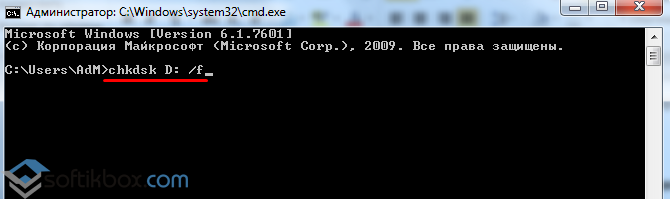
- ብዙውን ጊዜ, ስህተቶች ከተስተካከሉ በኋላ, ዲስኩ ወደ ቀድሞው የ NTFS ፋይል ስርዓት ይመለሳል.
ዘዴ ቁጥር 3. ዊንዶውስ አይነሳም። የአካባቢ ድራይቭ C RAW ሆነ
ከሆነ ስርዓተ ክወናአይነሳም, ሃርድ ድራይቭን ከእሱ ማስወገድ ያስፈልግዎታል የስርዓት ክፍልወይም ላፕቶፕ, ከስራ ኮምፒተርዎ ጋር ያገናኙት እና ስህተቶችን በትእዛዝ መስመር ያረጋግጡ. ይህ የሚረዳ ከሆነ, ዲስኩ ወደነበረበት ይመለሳል.
ካለህ የመጫኛ ዲስክበስርዓተ ክወናዎ ስሪት እና ቢትነት የስርዓት መልሶ ማግኛን ማስኬድ ተገቢ ነው።
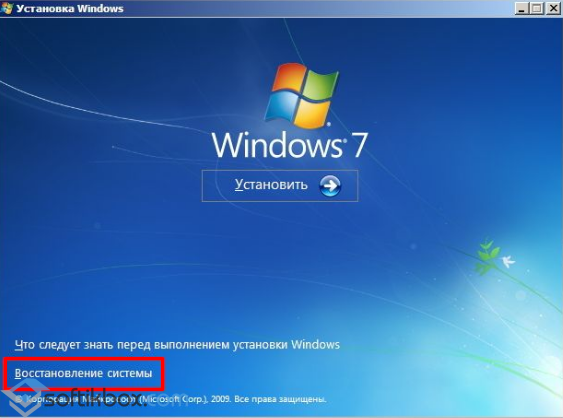

የ "chkdsk D: / f" የሚለውን ትዕዛዝ አስገባ, የድራይቭ ደብዳቤውን የምንጠቁምበት.
የማስታወሻ ደብተርን በመጠቀም ድራይቭ ፊደሉን ማየት ይችላሉ። በትእዛዝ መስመር "ማስታወሻ ደብተር" ያስገቡ. ቀጥሎ "ፋይል", "ክፈት". የድራይቭ ደብዳቤውን ማየት የሚችሉበት Explorer ይታያል።
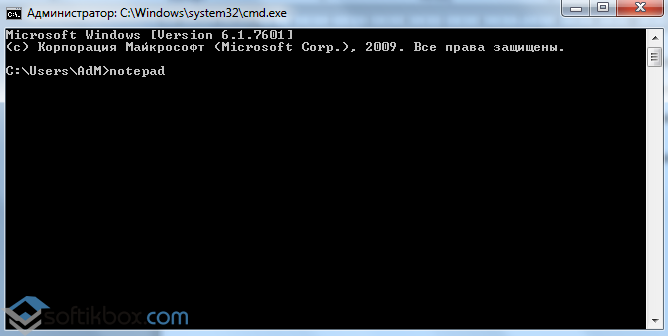

ስህተቶችን ካረጋገጡ እና ካረሙ በኋላ የድሮውን የዲስክ ቅርጸት ወደነበረበት መመለስ ይቻላል.
እንደምታውቁት በሎጂክ ዲስክ የፋይል ስርዓት መዋቅር ላይ ምንም አይነት ጉዳት ከደረሰ ኦፕሬቲንግ ሲስተም እና ግልጽ እና ስምምነት ያለው መዋቅርን የለመዱ ሁሉም ፕሮግራሞች የተበላሹትን የፋይል ስርዓት አይነት ለመወሰን ችግሮች ይጀምራሉ. ክፍልፋዮች. በእንደዚህ ዓይነት ሁኔታዎች, በ "ሎጂካዊ የዲስክ ንብረቶች" መስመር ውስጥ ትርጉም ያለው ግቤት ይታያል: RAW. ጥቂቶቹን ብቻ እነሆ ሊሆኑ የሚችሉ ምክንያቶችመከሰቱ፡- የሃርድዌር ውድቀት, የፕሮግራም ውድቀት, የቫይረስ ወረራ.
በአንድ ምክንያት ወይም በሌላ, የክፋይ ሰንጠረዥ (ለምሳሌ, MBR) ይታያል የተሳሳቱ እሴቶችለሎጂካዊ ዲስክ, ጥፋት በ ውስጥ ይከሰታል የማስነሻ ዘርፍስርዓት ወይም በኤምኤፍቲ አካባቢ (ዋና የፋይል ሰንጠረዥቪ የ NTFS ስርዓት). በስርዓት ውሂብ ውስጥ ጥቃቅን ስህተቶችን ለማስተካከል መሞከር ይችላሉ, ነገሮች በጣም መጥፎ ከሆኑ ቢያንስ አስፈላጊዎቹን ፋይሎች ወደነበሩበት መመለስ ይችላሉ.
ሳንካዎችን ይጠግኑ? ምናልባት!
በዋናው ላይ፣ RAW የተለየ የፋይል ስርዓት አይነት አይደለም። የእርስዎ ዲስክ በ FAT ወይም NTFS ውስጥ ተቀርጾ ቆይቷል። ሆኖም ግን, ከአሁን በኋላ በመደበኛ እቅድ መሰረት ከእሱ ጋር መስራት አይቻልም - ዲስኩ በቀላሉ አይከፈትም ወይም ቅርጸት ያስፈልገዋል. እና በተቻለ መጠን ብዙ መረጃዎችን በተሰበረው ዲስክ ላይ ለማስቀመጥ ካሰቡ (አዎ፣ እስካሁን የትም አልጠፋም!)፣ ከሁለተኛው ጋር መስማማት በጥብቅ አንመክርም። የ "FAT" ወይም "NTFS" ግቤትን ወደ ዲስክ ባህሪያት መመለስ አይቻልም. ነገር ግን ሁሉንም ነገር ከእሱ ይመልሱ አስፈላጊ መረጃ- በቀላሉ!
ስለዚህ በመጀመሪያ የፋይል ስርዓታችን RAW መሆኑን እንወቅ። በመጠቀም የዲስክን "ንብረቶች" እንፈትሻለን የአውድ ምናሌበ "የእኔ ኮምፒተር" ትር ውስጥ. የ "አይነት" መስመር "ይላል" ከሆነ. የአካባቢ ዲስክ", እና በመስመር" የፋይል ስርዓት - "RAW" ውስጥ, የውሂብ መልሶ ማግኛ ሂደቱን ለመጀመር ጊዜው ነው. በነገራችን ላይ ለዚህ የተረጋገጠ እና ውጤታማ የመልሶ ማግኛ ፕሮግራም መምረጥ የተሻለ ነው. የእርስዎ ውሂብ ለእርስዎ በጣም አስፈላጊ ከሆነ በሁሉም ዓይነት “ጉርሻዎች” ተስፋዎች በአጠራጣሪ ቅናሾች አለመታለል ይሻላል።
የስርአቱ ሁለተኛ ህይወት...
የ RS ፕሮግራም ክፍልፍል ማግኛ – አስተማማኝ መሳሪያመረጃን ከማይደረስ, ቅርጸት, ከተሰበሩ ዲስኮች መልሶ ለማግኘት. በአብዛኛዎቹ ሁኔታዎች ፕሮግራሙ ከከባድ ጉዳት በኋላ እንኳን ክፋይ ውሂብን መልሶ ማግኘት ይችላል ፣ እንደገና ይገንቡ ምክንያታዊ ድራይቭ, ስርዓቱን በትክክል ከባዶ እንደገና ያስጀምሩ!
የተበላሸ መዋቅር ያለው ዲስክን መቅረጽ ቢችሉም ውሂብዎን ማስቀመጥ ይቻላል! በ RS Partition Recovery ጥቅም ላይ የዋለው "ጥልቅ ትንተና" ተግባር በዲስክ ላይ የተቀመጡትን ሁሉንም መረጃዎች ይቃኛል እና ይመረምራል, እና በእነሱ ላይ በመመስረት, የክፋይ አወቃቀሩን እንደገና ይፈጥራል እና የጠፉ ፋይሎችን ሙሉ ለሙሉ ለቀጣይ አጠቃቀም ተስማሚ በሆነ መልኩ ይመልሳል.
ይህን እንዴት ማድረግ ይቻላል?
ብልጥ ፕሮግራም ስርዓቱ ወደ RAW ከተቀየረ በኋላ የሚንቀሳቀሰውን ወደ ክፍልፋይ መዋቅር የመድረስ እገዳን ማለፍ ይችላል። በተጨማሪም ፣ ዲስኩን ለመቅረጽ ጊዜ ከሌለዎት ፣ መልሶ ማገገም በጣም ፈጣን እና ህመም የለውም። ግቡ ከቅርጸት በኋላ የእርስዎን ውሂብ መልሶ ማግኘት ከሆነ፣ ዝም ብለው ይታገሱ። የ RS ክፍልፍል መልሶ ማግኛ ውጤቶች ዋጋ አላቸው!
ፕሮግራሙን ብቻ ያውርዱ እና ይጫኑ (በማንኛውም ዲስክ ወይም ሌላ ሚዲያ ላይ ወደነበረበት ከሚመለስ በስተቀር) የሚፈለጉትን ዲስኮች መፈተሽ ይጀምሩ። በአዲስ የፕሮግራም መስኮት ውስጥ መልሶ ለማግኘት የሚገኙትን ሁሉንም ፋይሎች ያያሉ. አስቀምጣቸው - እንዲሁም ወደነበረበት ከሚታደሰው ሌላ በማንኛውም ዲስክ ላይ።
ፈጣን እና ምቹ ሥራከተመለሰው መረጃ ጋር ተግባራት ይፈጸማሉ" ቅድመ እይታ"እና ፋይሎችን በተለያዩ መለኪያዎች መደርደር.
ብቃት ያለው ፕሮግራም ተጠቀም - እና "RAW" ከሚለው ቃል ጋር የተያያዙትን ሁሉንም ደስ የማይል ስሜቶች ለዘላለም ይረሱ!
በአጠቃላይ የ RAW ፋይል ስርዓት የለም። በዊንዶውስ ኦፐሬቲንግ ሲስተም, RAW ማለት የፋይል ስርዓት አይነት በቀላሉ በትክክል አልተወሰነም ማለት ነው. ይህ በተለያዩ ምክንያቶች ሊከሰት ይችላል-
- ዲስኩ ስላልተሰራ;
- ዲስኩ የተሳሳተ ነው ወይም የፋይል ስርዓቱ ተጎድቷል;
- ትክክለኛው የዲስክ መዳረሻ አልተገለጸም.
በዚህ አጋጣሚ የስርዓተ ክወናው ተጓዳኝ ስህተት ሪፖርት ያደርጋል እና ዲስኩን እንደገና ለመቅረጽ ያቀርባል. እርግጥ ነው, በእሱ ላይ ያለው መረጃ ሁሉ ይጠፋል.
በተፈጥሮ, ይህ ጥያቄ ያስነሳል-ፍላሽ አንፃፊው ፋይል ከያዘ ጥሬ ስርዓትሁኔታውን እንዴት ማስተካከል ይቻላል? እና ይህን እንደ ማድረግ ይችላሉ መደበኛ ማለት ነውዊንዶውስ ኦኤስ እራሱ, እና በእርዳታ የሶስተኛ ወገን መገልገያዎች.
ዊንዶውስ በመጠቀም የፋይል ስርዓቱን ወደነበረበት መመለስ
- የቁልፍ ሰሌዳ አቋራጭን በመጠቀም የትእዛዝ መስመርን ይደውሉ -;
- በሚከፈተው መስኮት ውስጥ ትዕዛዙን ይተይቡ: cmd;
- የአስተዳደር ኮንሶል ይከፈታል, እዚያም ትዕዛዙን መተየብ ያስፈልግዎታል: CHKDSK / F. የዲስክ ስም የተለየ ሊሆን ይችላል. ለምሳሌ: /C, /A, /I, ወዘተ.
ልዩ የአገልግሎት ፕሮግራም, ይህም የዲስክ ክፍልፋዮችን ስህተቶች ለመፈተሽ ብቻ ሳይሆን እነሱን ለማስተካከልም ይሞክራል.
እንዲሁም ከመቃኘትዎ በፊት ኮምፒተርዎን እንደገና ማስጀመር ሊኖርብዎ ይችላል።
ፕሮግራሙ ሥራውን ከጨረሰ በኋላ ስህተቶችን በእውነተኛ ጊዜ ለመቃኘት ወደ ሌላ መደወል ያስፈልግዎታል-
- የአስተዳደር ኮንሶል ከላይ እንደተገለፀው ይባላል;
- ትዕዛዙን ያስገቡ: sfc / scannow.
ስለዚህ, ችግሩ ሊፈታ ይችላል: ከሆነ ሃርድ ድራይቭጥሬ ይህን እንዴት ማስተካከል ይቻላል?
መገልገያዎችን በመጠቀም የፋይል ስርዓትን ወደነበረበት መመለስ
የውሂብ መጥፋት ሳይኖር የፍላሽ አንፃፊን የፋይል ስርዓት ወደነበረበት መመለስም የሶስተኛ ወገን መገልገያዎችን መጠቀም ይቻላል። የተለያዩ አሏቸው ተጨማሪ ተግባርእና በመገናኛው አደረጃጀት ውስጥ ይለያያሉ, ግን የጋራ አላማቸው አንድ ነው: የተበላሸ የዲስክ ፋይል ስርዓትን ወደነበረበት ለመመለስ, ነገር ግን አንድ ትንሽ ውሂብ ላለማጣት.
ከእነዚህ ፕሮግራሞች ውስጥ ጥቂቶቹ እነሆ፡-
- የ RS ክፍልፍል መልሶ ማግኛ;
- አነስተኛ መሣሪያ የኃይል ውሂብ መልሶ ማግኛ;
- የሙከራ ዲስክ ( ይህ መገልገያበሲሪሊክ ከተፃፉ የፋይል ስሞች ጋር አይሰራም);
- ዊን ሄክስ;
- ለFAT/NTFS ውሂብን ይመልሱ (ለ FAT ስርዓቶችእና NTFS)።


























